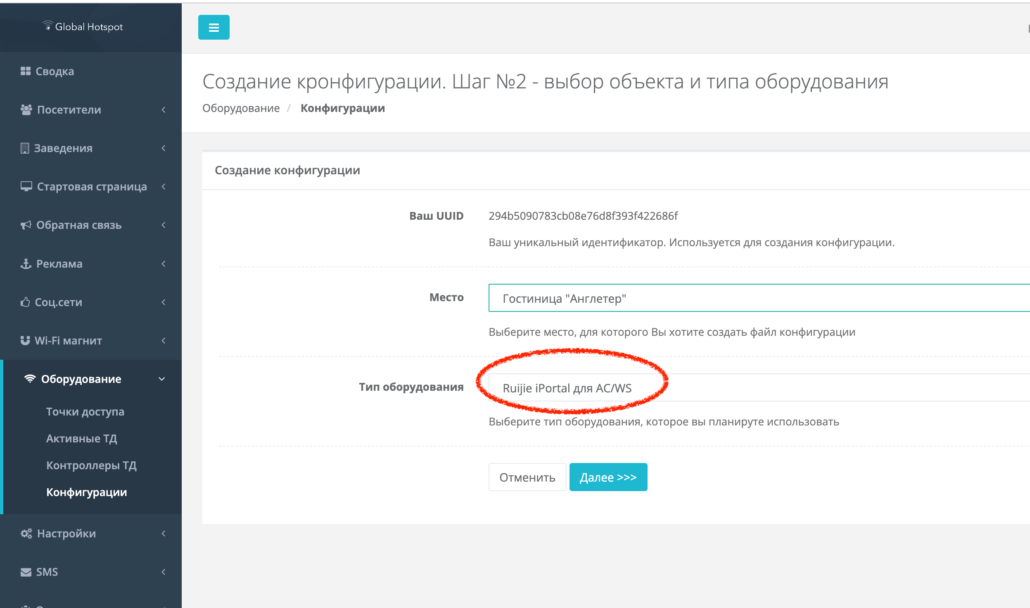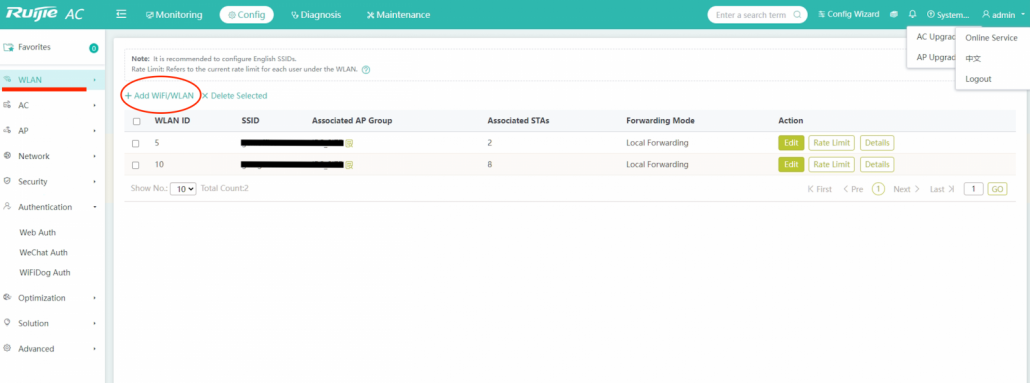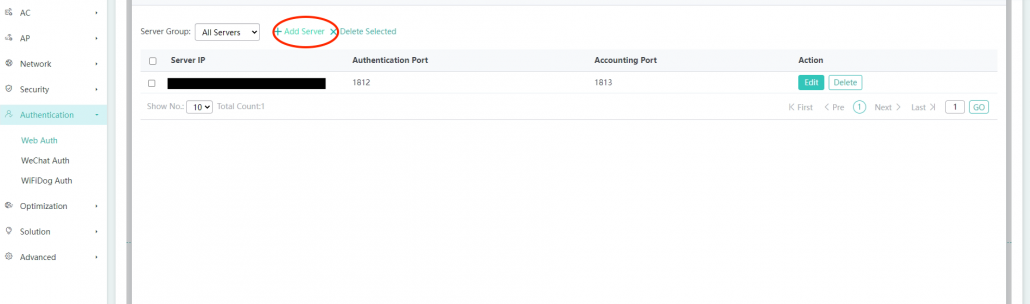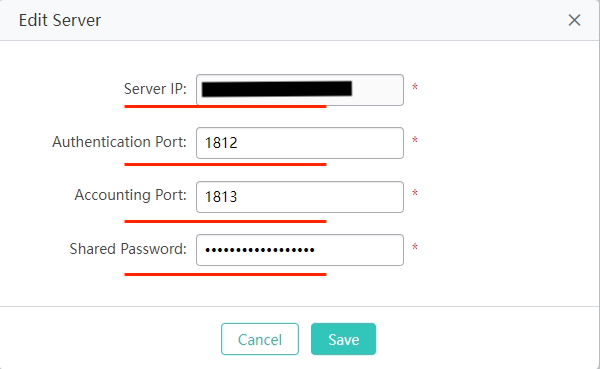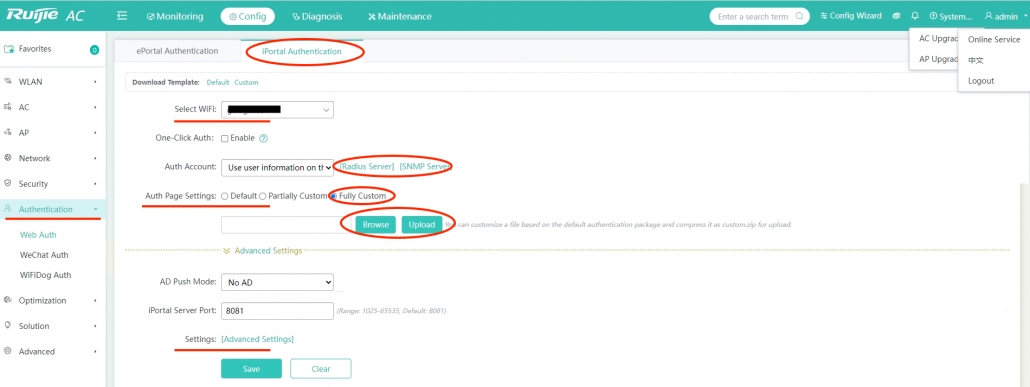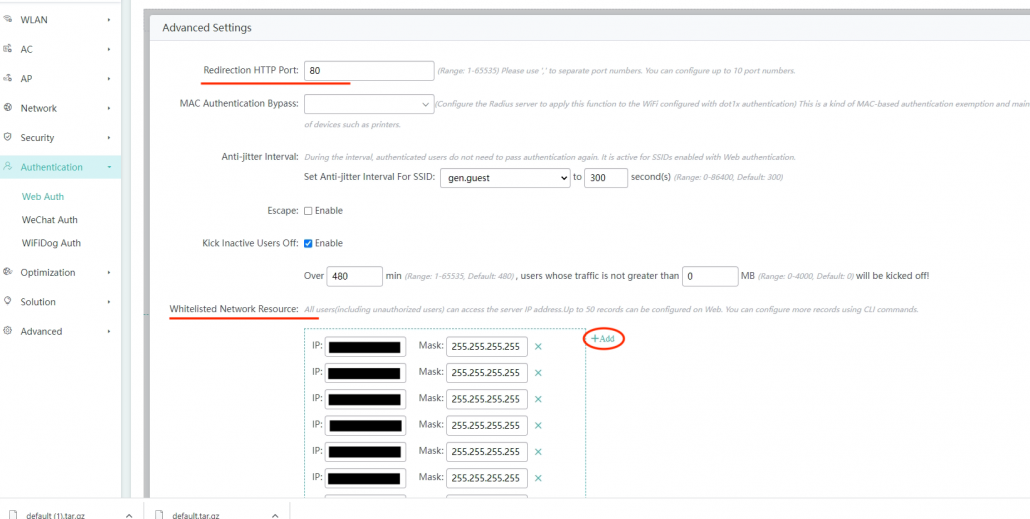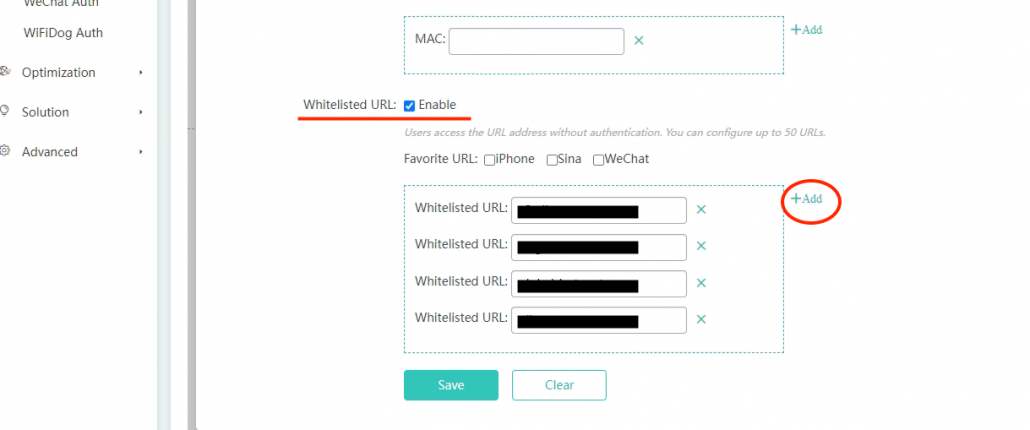Настройка Wi-Fi авторизации по звонку или SMS (hotspot captive portal) на контроллере Ruijie AC/WS
Для настройки авторизации пользователей гостевой сети Wi-Fi с помощью сервиса Global Hotspot следуйте данной инструкции. Процесс настройки состоит из получения конфигурации в личном кабинете Global Hotspot и настройки оборудования в соответствии с полученной конфигурацией. После регистрации у вас будет бесплатный демо период 10 дней для тестирования сервиса Wi-Fi от Global Hotspot. Пройдите регистрацию и получите доступ в личный кабинет, логин и пароль прийдут в письме по e-mail.
Перед настройкой Hotspot на контроллере Ruijie необходимо настроить сам контроллер, точки доступа, создать гостевую Wi-Fi сеть и протестировать её работу без пароля и авторизации. Контроллер должен быть доступен из гостевой сети для пользователей по его IP-адресу.
Шаг 1: Создание темы, профиля, места и конфигурации
настройка личного кабинета Global Hotspot
Шаг 2: Создание конфигурации для выбранного места
переходите в раздел “Заведения” подраздел “Места”, затем выбираете место, для которого вы хотите настроить портал авторизации, и в верхнем правом углу нажимаете кнопку “Создать конфигурацию”
В открывшемся окне выбираете тип оборудования Ruijie и нажимаете кнопку “Далее”.
На последнем этапе следуйте подсказкам мастера конфигурации.
Шаг 3. Подготовка к настройке
Данная конфигурация была настроена на firmware Version: AC_RGOS 11.9(5)B1.
Перед настройкой Hotspot на контроллере Ruijie необходимо настроить сам контроллер, точки доступа, создать гостевую WiFi сеть и протестировать её работу без пароля и авторизации.
Для настройки Hotspot необходимо создать следующие сущности:
- Гостевой WLAN
- RADIUS сервер
- IPortal Authentication
- Whitelist
Создание гостевого WLAN
Если отдельный Wlan для гостевого сегмента еще был создан, то необходимо его создать, для этого перейдите в раздел WLAN/Add WiFi/WLAN и укажите необходимые параметры.
Настройка IPortal Authentication/Radius Server
Перейдите в раздел Authentication/IPortal Authentication и укажите гостевой SSID, в Auth Account перейдите в Radius Server и в открытом окне укажите параметры Radius сервера, полученные из конфигурации вашего личного кабинета.
Далее в разделе IPortal Authentication/Auth Page Settings укажите Fully custom и выполните загрузку файла, который вы получили в конфигурации личного кабинета, нажав на кнопку Browse а затем Upload.
Настройка WhiteList
В этом же разделе откройте Advanced Settings и в открытом окне в пункте Whitelisted Network Resourse укажите IP-адреса для исключений, которые вы получили при создании конфигурации в личном кабинете на Шаге 2.
Ниже, в пункте Whitelisted URL укажите url хосты, которые вы получили при создании конфигурации в личном кабинете на Шаге 2.
На этом настройка портала авторизации на контроллере Ruijie окончена.
Подключитесь к гостевой сети и проверьте результат. Если у вас возникли трудности, обратитесь в службу техподдержки (чат в личном кабинете или позвоните нам).
Не забудьте установить “детский доступ” в гостевой сети с помощью днс яндекс. Как это сделать читайте в Вопросы и ответы.